Gli utenti dei social network adorano condividere con i loro amici. o colleghi non solo foto, ma anche video interessanti. loro Puoi facilmente caricare sulla tua pagina VK. aggiungere video alla tua pagina, seguendo alcuni punti da questo articolo. 
- L’utente deve andare alla sua pagina Vkontakte e nella sezione I miei video, che possono essere visualizzati a sinistra, dove è il pannello principale della pagina.
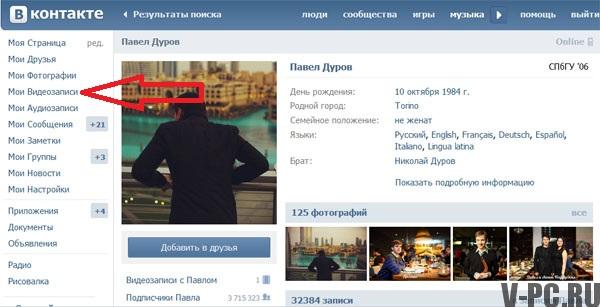
- Vedrai una pagina con i tuoi video aggiunto o caricato. Sul lato destro vedrai “Aggiungi video “, grazie al quale il modo rapido per aggiungere file video che può essere successivamente visualizzato всем друзьям.
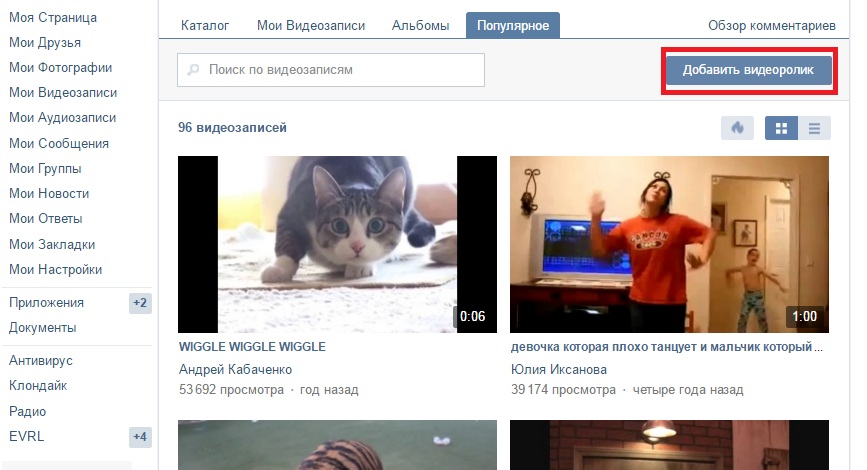 Видео можно загружать со своегоcomputer o telefono, nonché da un altro sito, il percorso verso il quale sarà necessario indicare un collegamento.
Видео можно загружать со своегоcomputer o telefono, nonché da un altro sito, il percorso verso il quale sarà necessario indicare un collegamento. 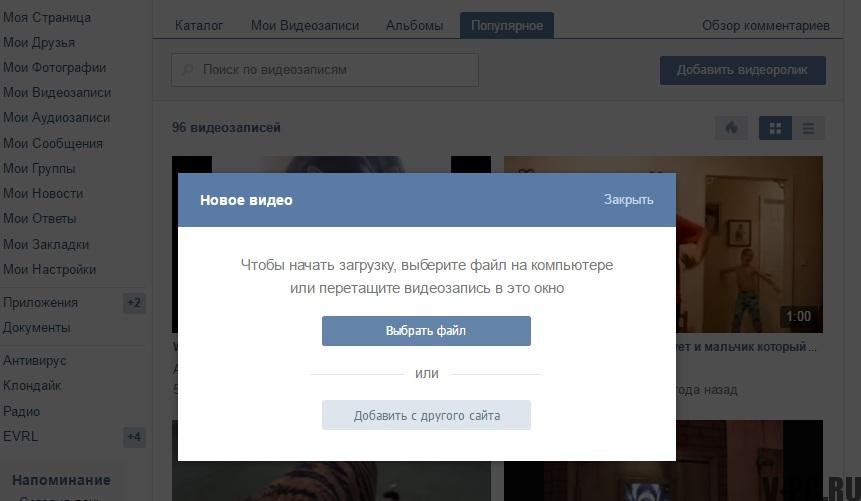
- Il pulsante aprirà una finestra in cui è necessario firmare il nome per il file e creare una breve descrizione con le sue caratteristiche principali. Non dimenticare che in questa fase puoi scegliere tutti utenti che possono visualizzare il video. A volont� puoi contrassegnare la voce “Pubblica sulla mia pagina” nel video è apparso sul muro della pagina ed era pubblicamente disponibile. Notando tutto necessario, l’utente ha l’opportunità di salvare i preferiti video.
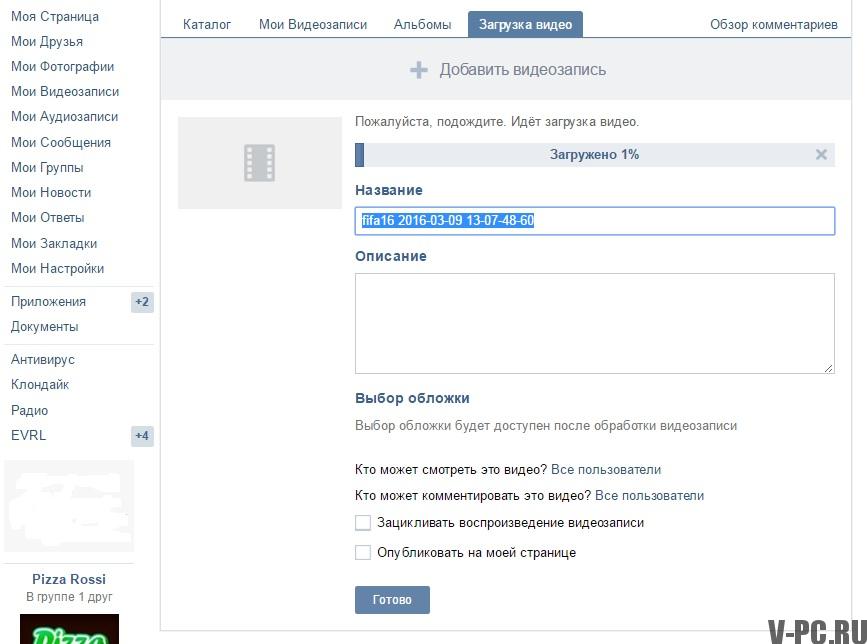
- Dovresti sapere che la dimensione del file non deve superare i 2 GB e mostrerà anche formati video validi. Il file video deve essere in Il seguente formato è AVI, MP4, 3GP, MPEG, MOV, FLV, WMV, MP3. Inoltre, il file non deve violare il copyright o contenere frammenti pornografici. Il pulsante “Seleziona file” ti aiuta a trovare video desiderato e inizia a scaricarlo dopo aver premuto il pulsante “Apri”.
- In una finestra familiare, vedrai come inizia il caricamento del file Server VK. Una volta completato il download, nella pagina si aprirà un video. Dovresti aspettare qualche secondo per per consentire al sistema di elaborare il video e realizzarlo completamente conveniente. Dopo la conversione riuscita, è possibile visualizzare video te stesso e condividerlo con i tuoi amici.
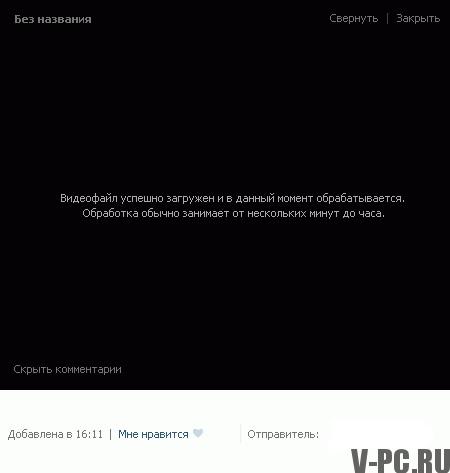
Se vuoi salvare il video da VK al computer, usa il modo semplice e gratuito, maggiori dettagli in articolo.
